- 【Raspberry Pi監視】Raspberry PiでGmailを送信できるようにする(この記事)
- 【Raspberry Pi監視】監視プログラムを作成する
- 【Raspberry Pi監視】cronを設定する
Raspberry Piの監視プログラムを作成するためのステップ1です。
まずは、Raspberry Piでメールを送信できるようにします。
今回は、Gmailをメール送信のためのSMTPサーバーとして使う方法を採用します。
SMTPとはメールを送信するために使われるプロトコルです。
Raspberry PiにGmailのアカウントを設定し、メールを送信できるようにしていきます。
exim4をインストールする
|
1 2 |
su - apt-get install exim4 |
exim4を設定する
exim4のインストールが完了したら、設定をしていきます。
|
1 |
dpkg-reconfigure exim4-config |
※スクリーンショットは2回目以降のdpkg-reconfigure exim4-configをした時のものです。
初回は若干表示内容が異なります。
↓
↓
↓
↓
↓
↓
↓
↓
↓
smtp.gmail.com::587 はコロンが2つなので、注意して入力します。
Gmailアカウントを設定する
続いて使用するGmailのアカウントを設定します。
|
1 |
vi /etc/exim4/passwd.client |
開いたpasswd.clientにアカウント情報を追記します。
|
1 2 3 |
gmail-smtp.l.google.com:[メールアドレス]:[パスワード] *.google.com:[メールアドレス]:[パスワード] smtp.gmail.com:[メールアドレス]:[パスワード] |
追記したら上書き保存します。
次に、Gmailアカウントの[安全性の低いアプリの許可]をします。
WebブラウザからGmailアカウントにアクセスします。
Googleアカウントの[セキュリティ]の項目内にある[安全性の低いアプリのアクセス]の[アクセスを有効にする(非推奨)]をクリックします。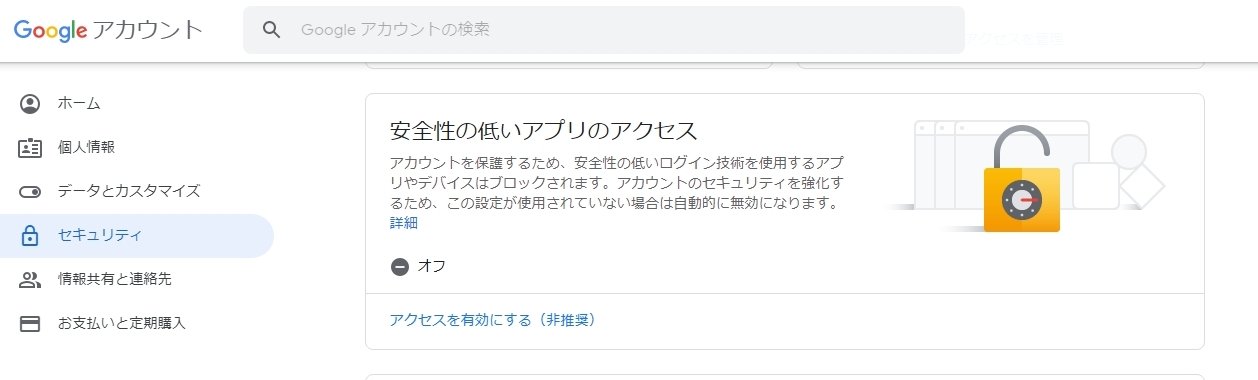
ボタンをクリックして、安全性の低いアプリの許可を有効にします。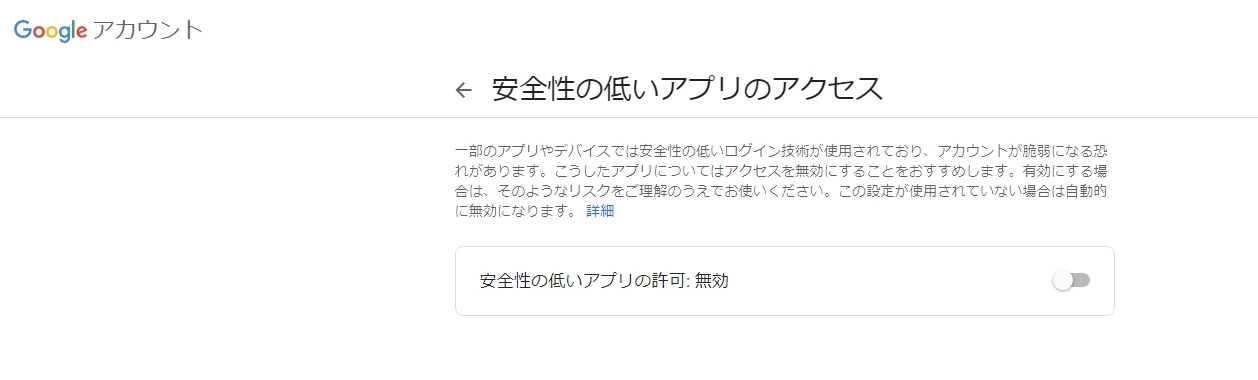
↓
メール送信テストを行う
ここまでの設定ができたらテストメールを送信してみます。
|
1 |
echo "テストメールです" | mail -s "no-reply" [メールアドレス] |
Raspberry Piからメールを送信できるようになりました。
メール送信ができるようになったので、続いては監視プログラムを作成して、Raspberry Piの情報を取得、整形、メール送信できるようにしていこうと思います。
次の工程:【Raspberry Pi監視】監視プログラムを作成する

Raspberry Pi はじめてガイド―[Raspberry Pi 4完全対応] 
Raspberry Pi 4 4B-64GB(技適マーク入)MicroSDHCカード64G/Raspbianシステムプリインストール/カードリーダ /5.1V/3A Type-C スイッチ付電源/MicroHDMI-to-HDMIケーブルライン/三つヒートシンク/簡単に取り付けケース/日本語取扱説明書/12ヶ月保証 
Samsung EVO Plus マイクロSDカード 128GB microSDXC UHS-I U3 100MB/s Full HD & 4K UHD Nintendo Switch 動作確認済 MB-MC128HA/EC 国内正規保証品


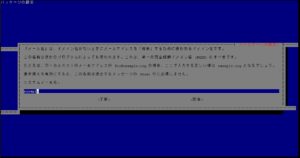

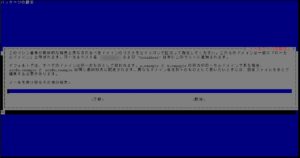


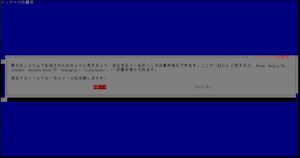
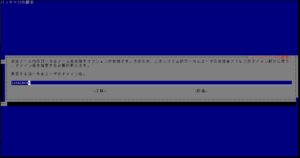
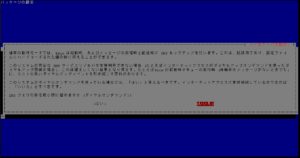

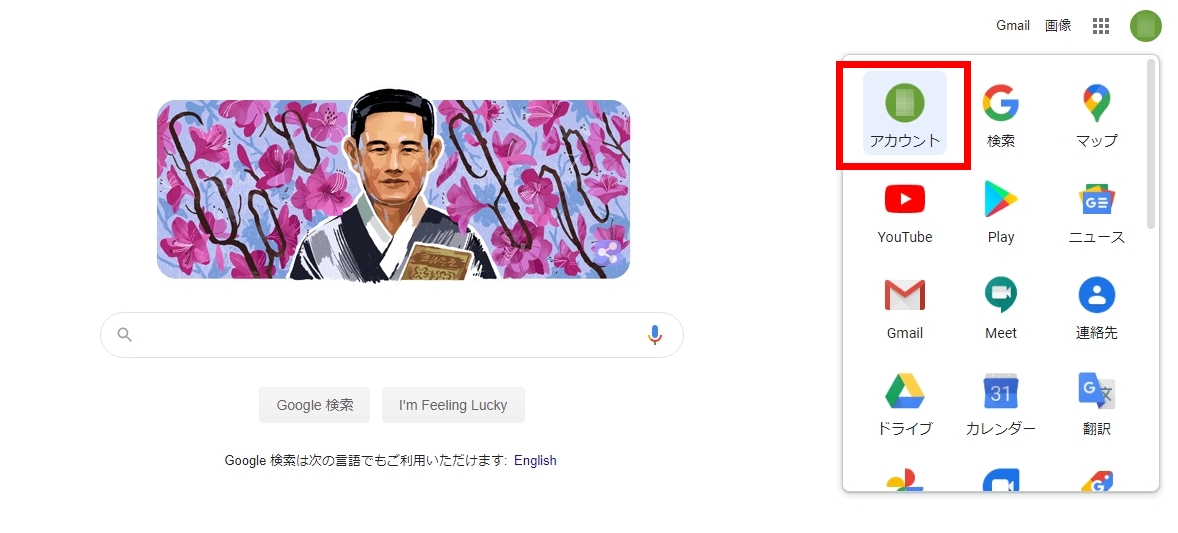
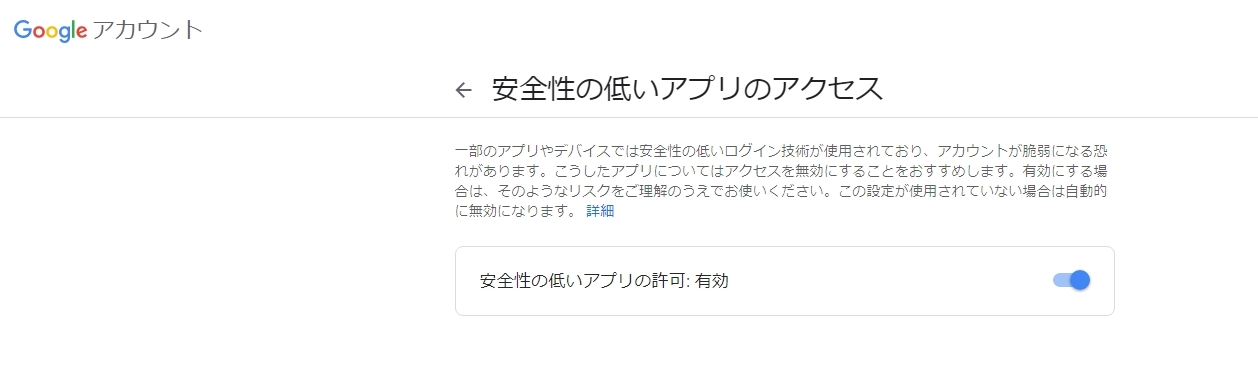


コメント